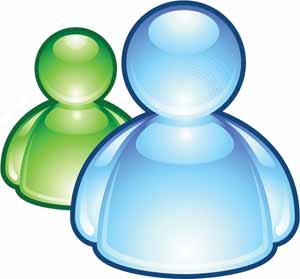 Si les réseaux sociaux occupent une place grandissante dans notre manière de communiquer sur le Web, il faut dire que le bon vieux Windows Live Messenger (WLM ou encore souvent appelé MSN) est toujours indispensable. Et c’est pour faire plaisir aux fans du buddy vert que nous consacrons ce mois-ci la rubrique Trucs et Astuces à Live Messenger qui est passé depuis quelques mois à sa version 2011. Découvrez par la même occasion toutes les nouveautés.
Si les réseaux sociaux occupent une place grandissante dans notre manière de communiquer sur le Web, il faut dire que le bon vieux Windows Live Messenger (WLM ou encore souvent appelé MSN) est toujours indispensable. Et c’est pour faire plaisir aux fans du buddy vert que nous consacrons ce mois-ci la rubrique Trucs et Astuces à Live Messenger qui est passé depuis quelques mois à sa version 2011. Découvrez par la même occasion toutes les nouveautés.
Supprimer la mention de l’heure
Dans une conversation, dans chaque ligne échangée avec votre ami, sont affichés le nom de la personne qui parle ainsi que l’heure du message. Il est possible de faire abstraction de la mention de l’heure. Dans la fenêtre principale de WLM, dans la barre de menus (si elle n’est pas apparente appuyez sur Alt), allez vers Outils puis Options. Dans le volet de la gauche sur la fenêtre qui vient de s’ouvrir, allez sur Messages. Dans la partie Générale, décochez la case Afficher la date et l’heure des messages. Validez avec OK.
Apparaître hors ligne pour certaines personnes
Si tout le monde connaît la possibilité d’apparaître hors ligne en changeant son statut, il est désormais possible de l’être que pour un ou plusieurs contacts en particulier et ce, sans avoir à supprimer le contact ou à le bloquer. Suivez plutôt cette méthode : faîtes un clic droit sur le contact par qui vous ne souhaitez pas être dérangé. Dans le menu qui apparaît, sélectionnez Apparaître hors ligne pour cette personne.
Vérifier le niveau de partage avec un contact
Il est possible de modifier les niveaux de partage pour différents contacts. Il est encore plus utile de savoir ce que l’on partage exactement avec un contact. Faites un clic droit sur un contact et cliquez sur Afficher le profil. Votre navigateur s’ouvre et affiche le profil de votre contact. Regardez alors en haut de la page sous le profil, vous verrez le lien Regarder ce que vous partagez ensemble. Cliquez dessus. Une nouvelle page vous affiche tout ce que votre ami peut consulter sur votre profil.
Envoyer un message vidéo
Une nouveauté intéressante de la version 2011, la possibilité d’envoyer des messages vidéo à ses contacts lorsqu’il n’est pas possible d’établir une conversation vidéo. Il la recevra sur sa messagerie instantanée. Pour cela, cliquez sur le lien Message vidéo qui se trouve dans la fenêtre de conversation (l’icône est alors un écran d’ordinateur avec une petite lettre devant). Une fenêtre vidéo s’affiche, vous pouvez alors débuter l’enregistrement en cliquant sur le bouton rouge (ou Alt+R). Arrêtez l’enregistrement en cliquant sur le bouton Arrêter (ou Alt+P). Vous pouvez visualiser la vidéo en cliquant sur Lire (ou Alt+P). Si cela vous convient, envoyez-la en appuyant sur Envoyer.
Relier WLM à votre compte Facebook
Puisque beaucoup n’arrivent pas à quitter leurs réseaux sociaux, WLM vous propose de suivre l’actualité de vos amis directement depuis votre logiciel de chat favori. Observez, tout en bas de la fenêtre de WLM, se trouve un lien Ajouter. Cliquez dessus et choisissez Facebook. Une nouvelle fenêtre s’ouvre afin de paramétrer les échanges entre Windows Live et Facebook. Une fois cela contrôlé, connectez-vous en cliquant sur Connect with Facebook. Une seconde fenêtre vous invite à entrer votre adresse électronique et votre mot de passe utilisés pour Facebook. Cochez la case Garder ma session active afin de ne pas sans cesse retaper vos identifiants. Enfin, cliquez sur Connexion. Une dernière autorisation d’action vous est demandée. Acceptez-la en cliquant sur Autoriser. Vous voilà connecté à Facebook via WLM.

